Windows Remote Desktop consente a te o ad altri di connetterti al tuo computer in remoto tramite una connessione di rete, accedendo in modo efficace a tutto ciò che è presente sul tuo computer come se fossi connesso direttamente ad esso.
L'accesso remoto è una funzione utile quando è necessario accedere al computer da un'altra posizione, ad esempio quando è necessario connettersi al computer di casa quando si è al lavoro. Una connessione remota è utile anche nelle situazioni di supporto in cui aiuti gli altri collegandosi ai loro computer o quando hai bisogno di assistenza tecnica e desideri consentire al personale di supporto di connettersi al tuo computer.
Desktop remoto è compatibile con Windows 10 Pro ed Enterprise, Windows 8 Enterprise e Professional e Windows 7 Professional, Enterprise e Ultimate. Non funziona con le edizioni Home o Starter di questi sistemi operativi.
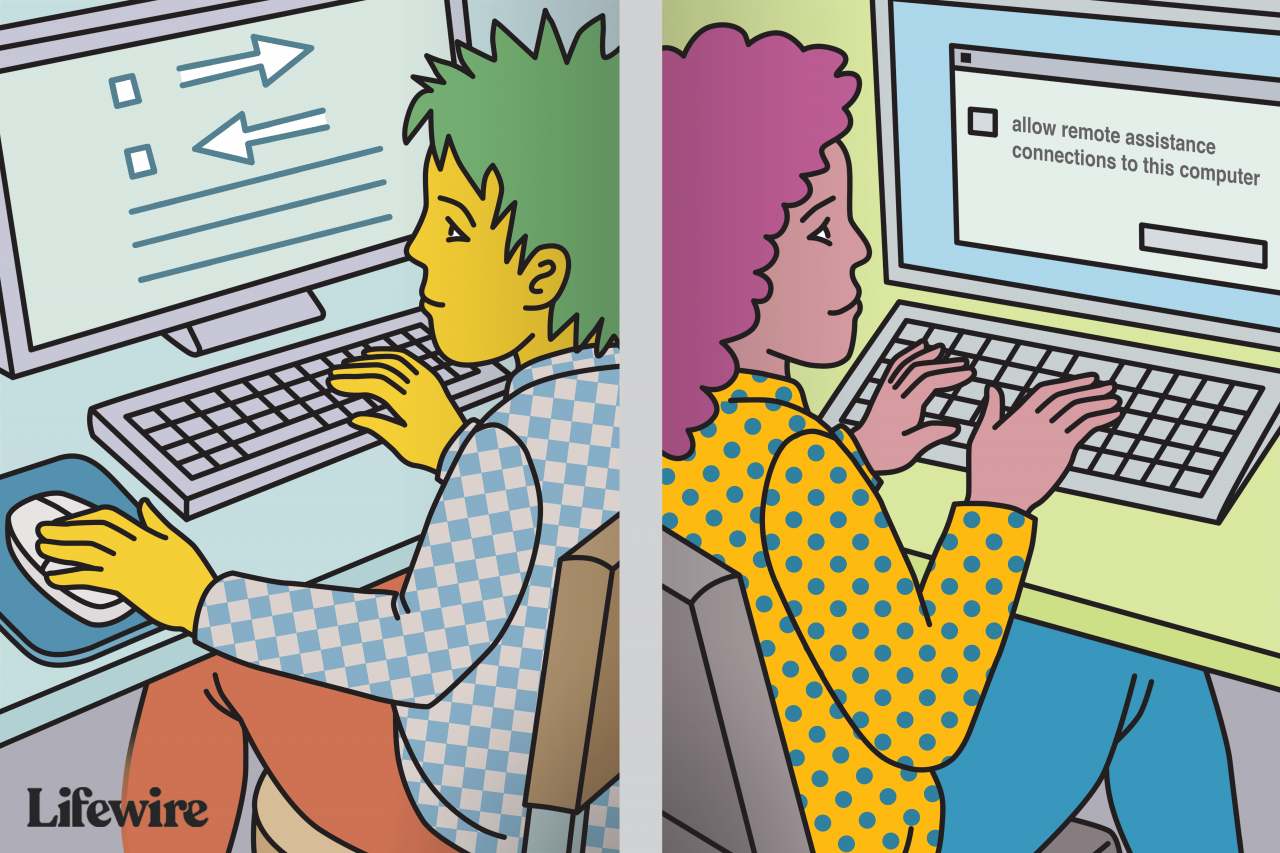
Lifewire / Evan Polenghi
Disabilita Desktop remoto in Windows 10
Quando non hai bisogno della funzionalità Desktop remoto di Windows, disattivala per proteggere il tuo computer dagli hacker.
-
Digita "remote impostazioni "nella casella di ricerca di Cortana e selezionare Consentire l'accesso remoto al computer. Questa azione sembra controintuitiva, ma apre la finestra di dialogo Pannello di controllo per Proprietà del sistema remoto.
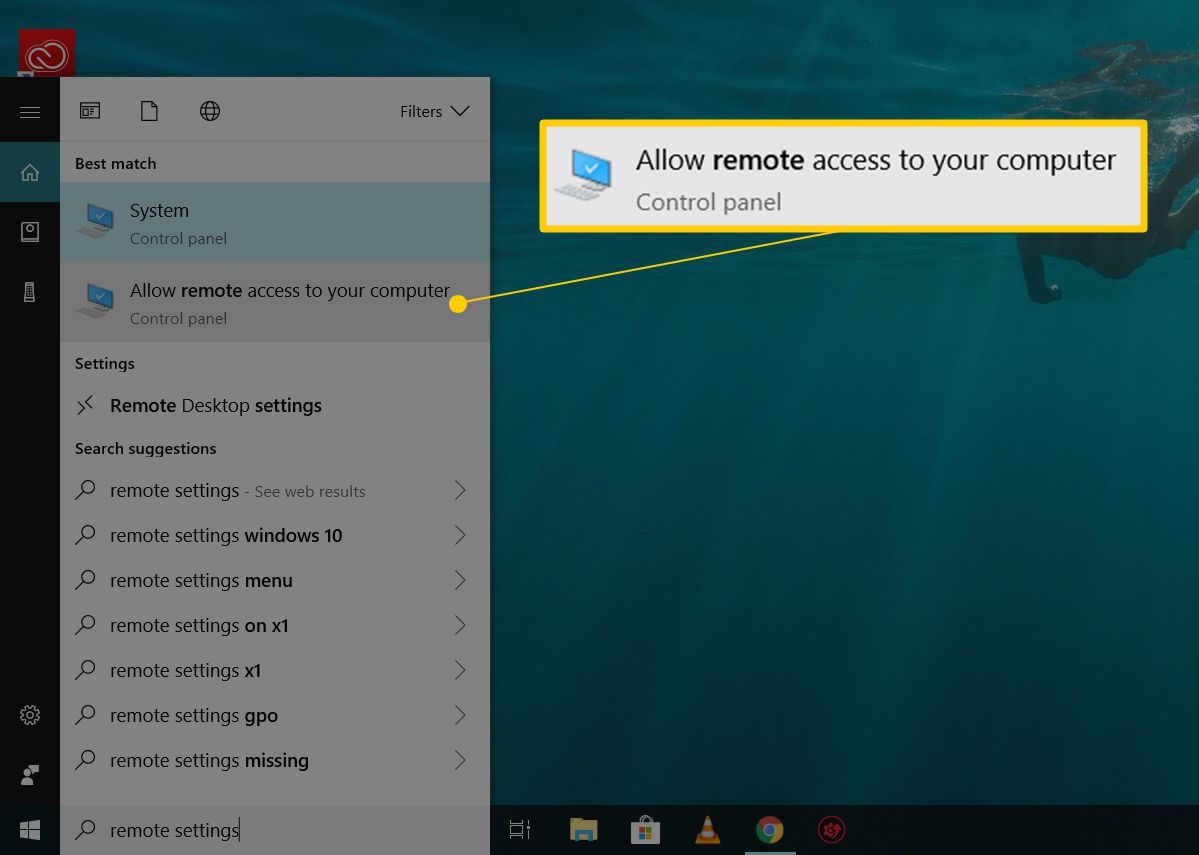
-
Deseleziona Consenti la connessione di Assistenza remota a questo computer.
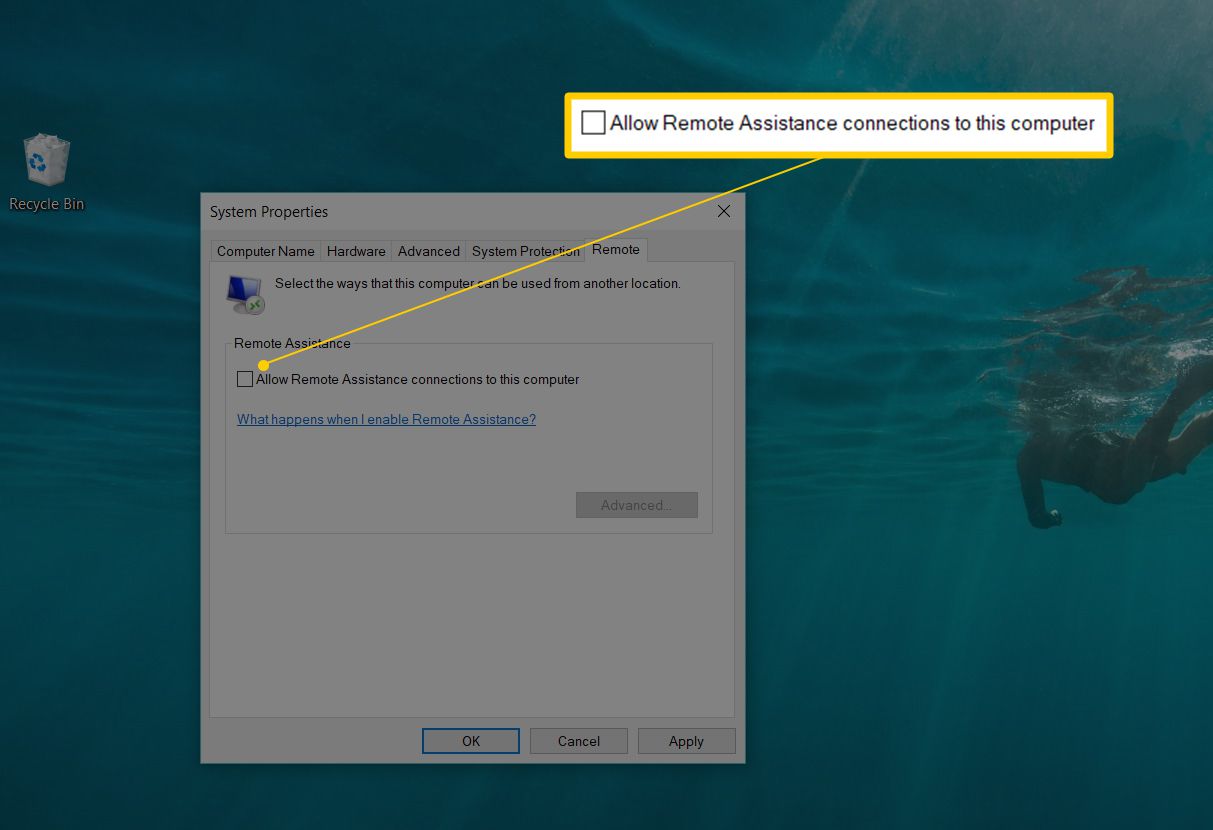
Disabilita Desktop remoto in Windows 8.1 e 8
In Windows 8.1, la sezione Desktop remoto è stata eliminata dalla scheda Remoto. Per ripristinare questa funzionalità, scarica l'app Desktop remoto da Windows Store e installala sul tuo computer Windows 8.1. Dopo che è stato installato e configurato, per disabilitarlo:
-
Stampa Windows+X e selezionare sistema dalla lista.
-
Dacci un’occhiata cliccando Impostazioni di sistema avanzate nella barra laterale sinistra.
-
Seleziona il Remote scheda e controllo Non consentire connessioni remote a questo computer.
Disabilita Desktop remoto in Windows 8 e Windows 7
Per disabilitare Desktop remoto in Windows 8 e Windows 7:
-
Clicca il Inizia tasto e poi Pannello di controllo.
-
apri Sistema e sicurezza.
-
scegliere sistema nel pannello di destra.
-
Seleziona Impostazioni remote dal riquadro sinistro per aprire il file Proprietà di sistema finestra di dialogo per il file Remote scheda.
-
Dacci un’occhiata cliccando Non consentire connessioni a questo computer e quindi fare clic OK.
I rischi dell'esecuzione di Remote Desktop
Sebbene Windows Remote Desktop sia utile, gli hacker possono sfruttarlo per ottenere il controllo del sistema per installare malware o rubare informazioni personali. È una buona idea mantenere la funzione disattivata a meno che non sia necessario. Puoi disabilitarlo facilmente e dovresti farlo a meno che non ti serva il servizio. In questo caso, creare password complesse, aggiornare il software quando possibile, limitare gli utenti che possono accedere e utilizzare i firewall.
Un'altra utilità di Windows, Assistenza remota di Windows, funziona in modo simile a Desktop remoto, ma è specificamente orientata al supporto tecnico remoto ed è configurata in modo diverso con requisiti diversi. Potresti voler disattivare anche questa opzione, utilizzando la stessa finestra di dialogo Proprietà del sistema di Desktop remoto.
Alternative al desktop remoto di Windows
Windows Remote Desktop non è l'unico software per le connessioni di computer remoti. Sono disponibili altre opzioni di accesso remoto. Le alternative per le connessioni desktop remoto includono quanto segue:
- LogMeIn ti dà accesso remoto al tuo PC o Mac da un desktop, dispositivo mobile o browser. Le funzionalità premium di LogMeIn includono la condivisione di file, il trasferimento di file e la stampa remota. LogMeIn richiede un abbonamento all'account sul tuo computer.
- TeamViewer controlla un altro PC in remoto. Progettato per la collaborazione e lo scambio di informazioni, TeamViewer gratuito enfatizza i dati privati, le conversazioni e le riunioni.
- AnyDesk ti consente di stabilire una connessione desktop remoto per accedere ai tuoi programmi e file da qualsiasi luogo senza doverli mettere su un servizio cloud. AnyDesk è gratuito per uso personale; l'uso aziendale richiede un abbonamento.
- Chrome Remote Desktop è un software multipiattaforma per computer Windows, macOS e Linux che consente agli utenti di accedere da remoto a un altro computer tramite il browser Chrome o la maggior parte dei dispositivi, inclusi i Chromebook. Chrome Remote Desktop è gratuito.
- VNC Connect Il software di controllo e accesso remoto consente di interagire con un desktop o un dispositivo mobile ovunque su Internet. Non è necessario che i due computer siano dello stesso tipo, quindi puoi utilizzare VNC Connect per visualizzare un desktop Windows in ufficio da un computer Mac o Linux. Una versione limitata non commerciale di VNC Connect è gratuita. Le versioni professionali sono disponibili a pagamento.